Als uw Coocaa TV-afstandsbediening niet meer reageert, kunt u uw smartphone eenvoudig omtoveren tot een virtuele afstandsbediening door een speciale applicatie te gebruiken. Afhankelijk van uw specifieke Coocaa TV, die kan werken op Coolita, Android of Google TV-systemen, verschilt de app die u nodig hebt. Deze gids beschrijft de afstandsbedieningsapps die beschikbaar zijn voor Coocaa TV’s en biedt gedetailleerde instructies voor het koppelen van elke app met uw apparaat.
De CooLink-app gebruiken voor Coocaa Coolita TV
Voordat u met de installatie begint, moet u ervoor zorgen dat zowel uw Coocaa TV als uw Android-smartphone met hetzelfde wifi-netwerk zijn verbonden.
- Download de CooLink-app uit de Google Play Store .
- Open de CooLink -app op uw Android-apparaat en tik op de optie Verbinden boven in de interface.
- Selecteer uw Coocaa CooLink TV uit de lijst met beschikbare apparaten .
- Nadat u verbinding hebt gemaakt, navigeert u naar het tabblad Apparaten en kiest u het pictogram Extern .
- U kunt nu de afstandsbedieningsinterface van de app gebruiken om uw Coocaa Coolita TV moeiteloos te bedienen.
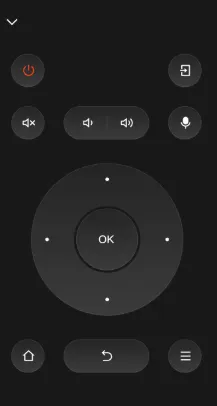
Coocaa Android of Google TV bedienen met de Google TV-app
Controleer of uw telefoon en Coocaa Android/Google TV verbinding hebben met hetzelfde wifi-netwerk voordat u de volgende stappen uitvoert:
- Installeer de Google TV- app voor Android vanuit de Google Play Store . Als u een iPhone gebruikt, kunt u deze openen via de App Store .
- Start de Google TV- app en meld u aan met uw Google-account .
- Selecteer op het startscherm de optie TV Remote .
- Kies uw Coocaa Google TV uit de lijst met verbonden apparaten en voer de koppelingscode in die op uw tv-scherm wordt weergegeven.
- Klik op Koppelen en uw smartphone maakt succesvol verbinding met de Coocaa Google TV.
- Gebruik de D-pad of Swipe Control in de Google TV-app om te navigeren en uw apparaat te bedienen.
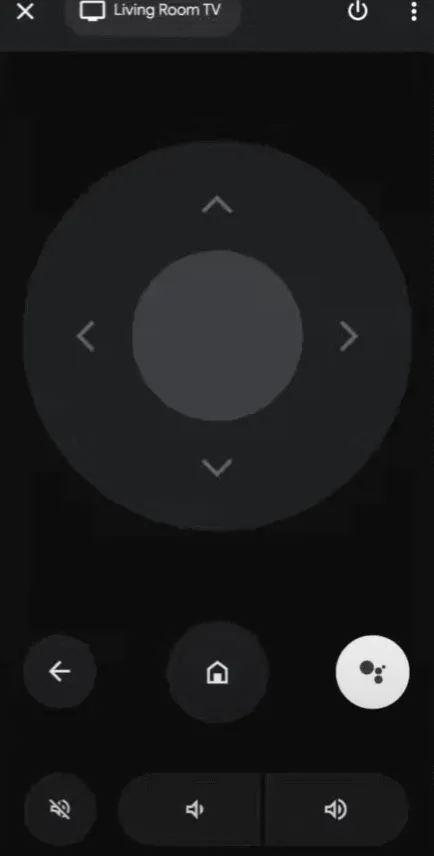
Infrarood-afstandsbedieningsapps gebruiken voor Coocaa TV
In situaties waarin uw Coocaa TV wifi-problemen heeft, kunnen infrarood (IR) afstandsbedieningsapplicaties dienen als een alternatieve methode voor bediening. Deze apps werken met infraroodsignalen, waarvoor uw Android-apparaat een ingebouwde IR-blaster nodig heeft. Hieronder staan enkele aanbevolen IR-afstandsbedieningsapps die compatibel zijn met Coocaa TV’s:
- Coocaa TV-afstandsbediening IR
- Afstandsbediening voor Coocaa, Skyworth TV
- Coocaa Smart TV-afstandsbediening
Nadat u een IR-afstandsbedieningsapp hebt gedownload, opent u deze en selecteert u de eerste afstandsbedieningsoptie. Richt uw smartphone op de Coocaa TV en druk op de aan/uit- knop. Als uw tv uitgaat, drukt u nogmaals op de aan/uit -knop om hem weer in te schakelen. Als hij niet reageert, probeert u een andere afstandsbedieningsoptie in de app.